Ошибка 0x8E5E0643 Microsoft Store: Как ее исправить
 Код ошибки 0x8E5E0643 является ошибкой Microsoft Store, которая может возникнуть при попытке установить приложение из Microsoft Store. Это мешает установке, и мы покажем вам, как это исправить в этом руководстве.
Код ошибки 0x8E5E0643 является ошибкой Microsoft Store, которая может возникнуть при попытке установить приложение из Microsoft Store. Это мешает установке, и мы покажем вам, как это исправить в этом руководстве.
Вы также можете прочитать о ошибке Microsoft Store 0x80073cf3, аналогичной этой ошибке установки.
Почему я получаю ошибку Microsoft Store 0x8E5E0643?
Существует несколько возможных причин, включая:
- Поврежденный кэш Microsoft Store.
- Проблема с вашим интернет-соединением.
- В редких случаях серверы Microsoft Store могут быть недоступны или испытывать технические трудности.
- Проблема с вашей операционной системой Windows.
- Проблема с вашей учетной записью Microsoft.
Вы можете ознакомиться с нашим руководством, где мы обсуждаем лучшие способы исправления вашей учетной записи Microsoft. Это может быть полезно, если проблема с учетной записью вызывает ошибку.
Как исправить ошибку 0x8E5E0643 Microsoft Store?
Перед тем как перейти к решениям, попробуйте эти обходные пути:
- Измените вашего провайдера интернета или используйте проводное интернет-соединение.
- Проведите сканирование на вирусы и файловую проверку, чтобы выявить проблемы с вашей ОС.
Однако, если это не поможет, перейдите к более подробным решениям ниже.
1. Очистите кэш Microsoft Store
- Нажмите Windows + R, чтобы открыть диалоговое окно Выполнить.
- Введите cmd и нажмите Ctrl + Shift + Enter.
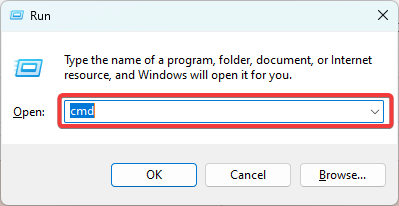
- Введите следующий скрипт и нажмите Enter.
wsreset.exe
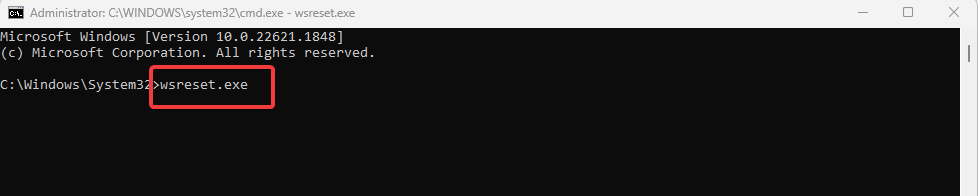
- Наконец, проверьте, исправляет ли это ошибку 0x8E5E0643.
2. Запустите средство устранения неполадок
- Нажмите Windows + I, чтобы открыть приложение Настройки.
- В левом меню нажмите на Система, затем выберите Устранение неполадок слева.
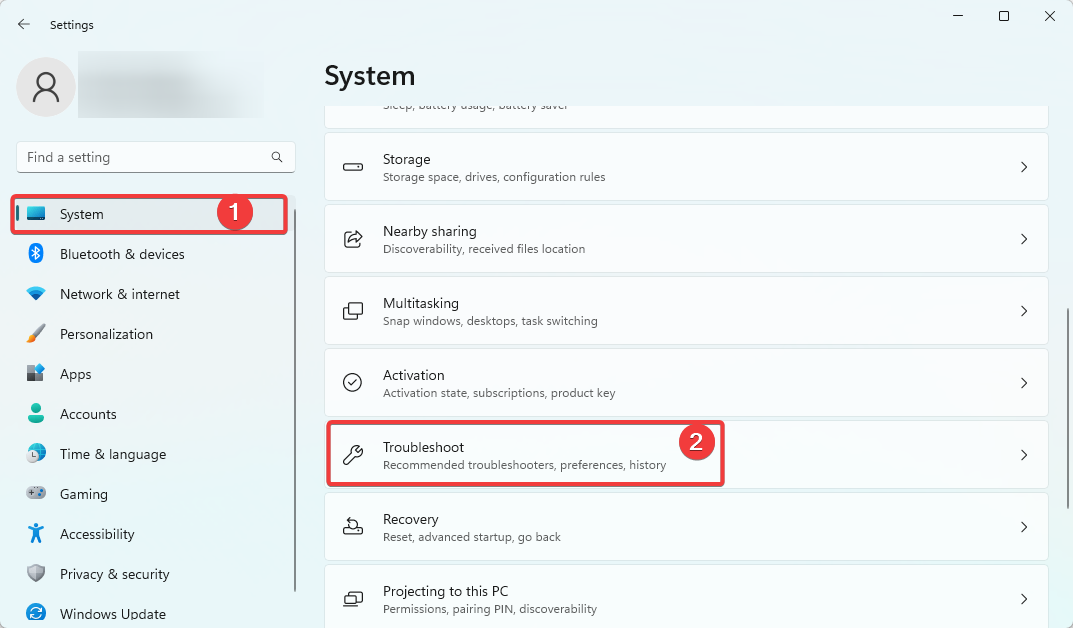
- Выберите Другие средства устранения неполадок.
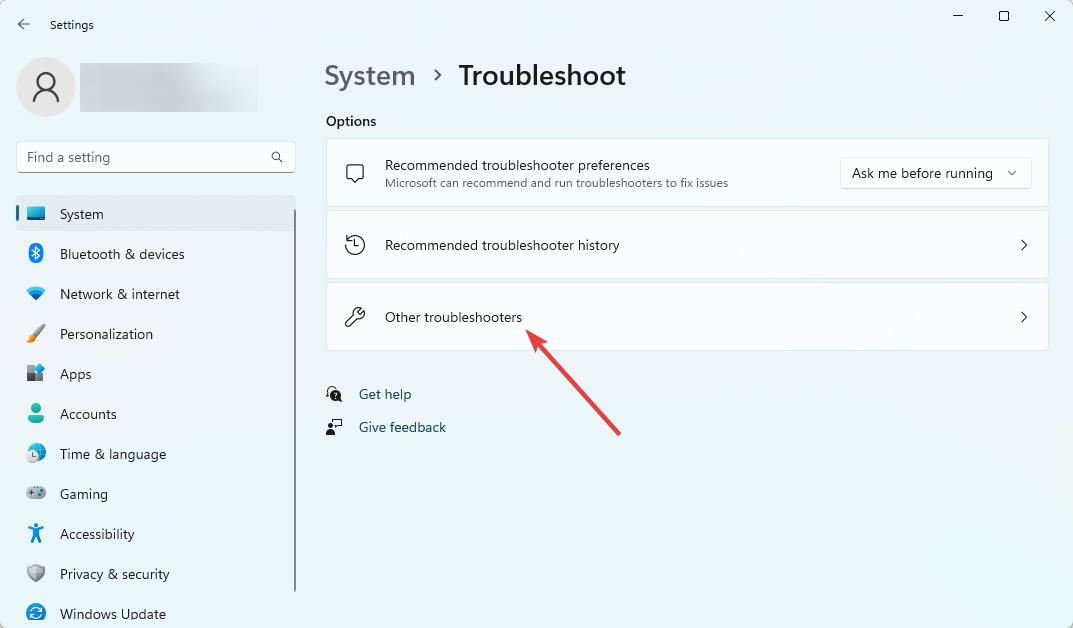
- Нажмите на Запустить рядом с опцией Приложения Microsoft Store.
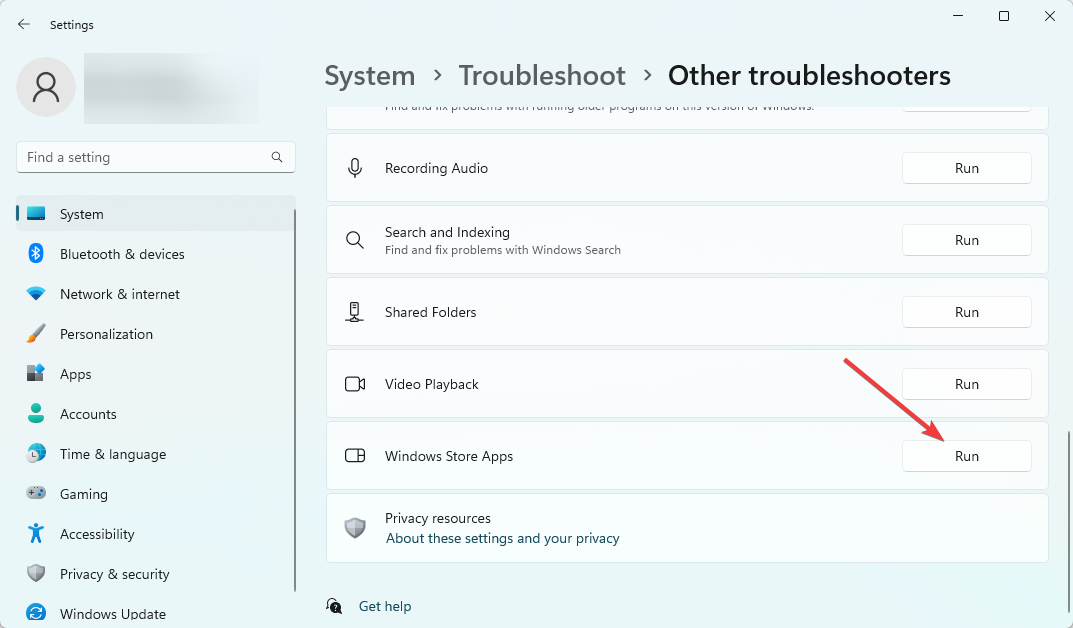
- Наконец, примените любые рекомендации и проверьте, исправляет ли это ошибку 0x8E5E0643. Узнайте больше об этой теме
- Microsoft наконец выпустила рекомендации по исправлению старой ошибки Microsoft Store
- D3dx11_42.dll Не найдено: Как это исправить
- Выключение Windows 11 после бездействия: 4 способа остановить это
3. Удалите настройки прокси
- Нажмите кнопку Windows, введите свойства интернета и выберите апплет Свойства интернета.
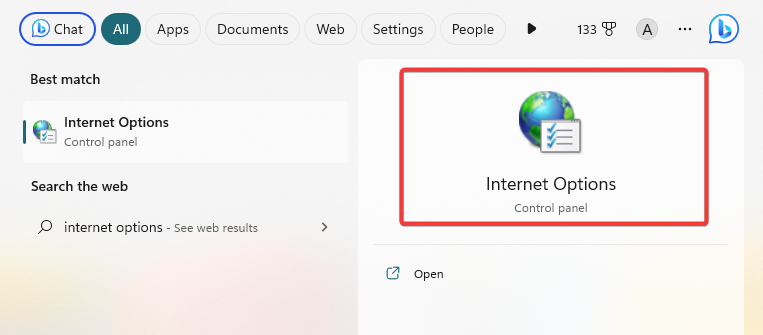
- Выберите вкладку Подключения и нажмите кнопку Настройки LAN.
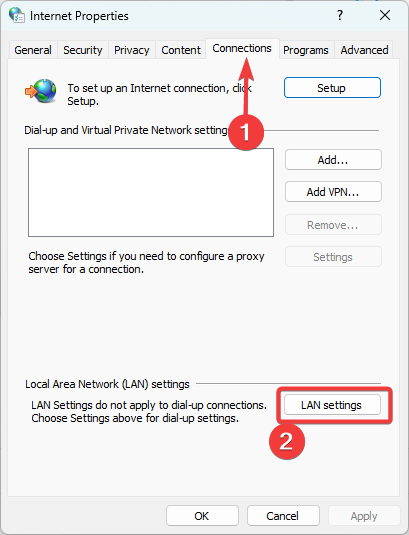
- Снимите галочку с опции Использовать прокси-сервер для вашей локальной сети.
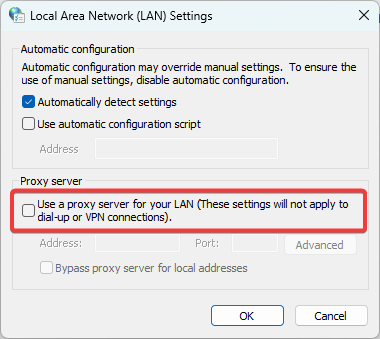
- Наконец, нажмите OK и проверьте, исправляет ли это ошибку 0x8E5E0643.
4. Создайте новую учетную запись пользователя
- Нажмите Windows + I, чтобы открыть приложение Настройки.
- В левом меню выберите Учетные записи, а затем выберите Другие пользователисправа.
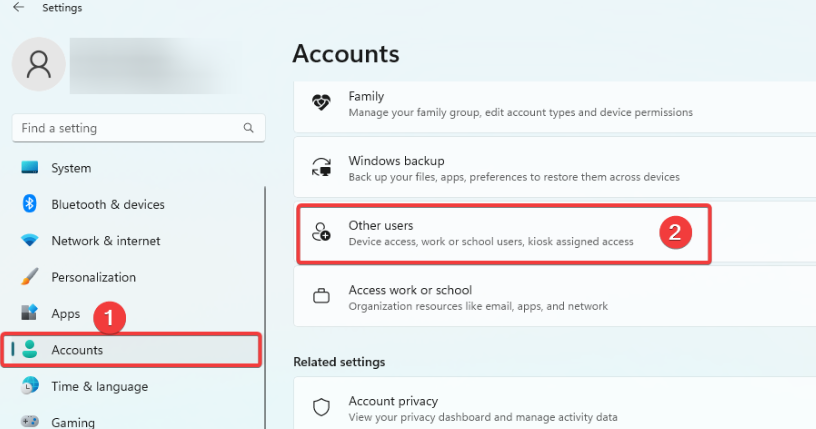
- Нажмите кнопку Добавить учетную запись.
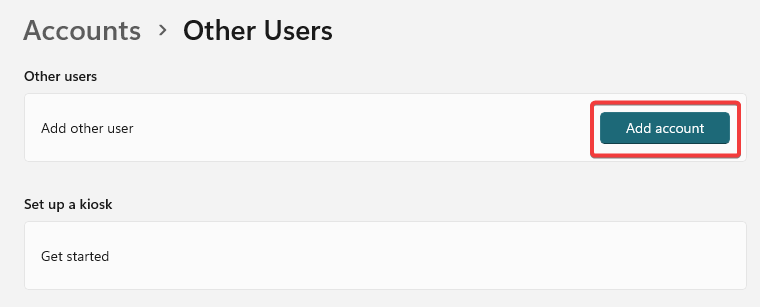
- Выберите У меня нет данных для входа этого человека, затем выберите Добавить пользователя без учетной записи Microsoft на следующей странице.
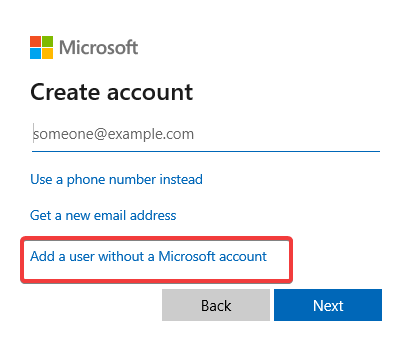
- Заполните форму и нажмите Далее.
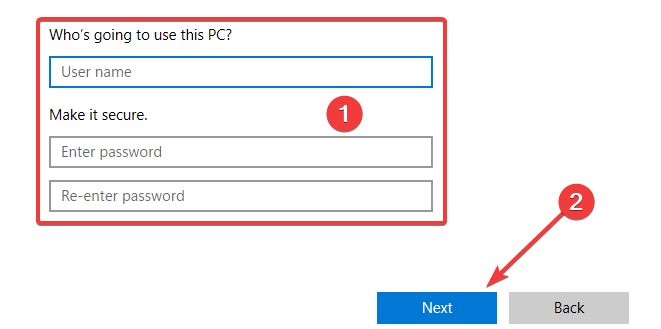
- Разверните только что созданного пользователя, нажав на крошечную стрелку в правом углу, и выберите Изменить тип учетной записи.
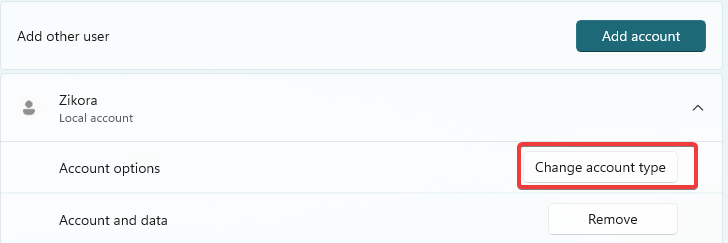
- Выберите Администратор из выпадающего списка и нажмите OK.
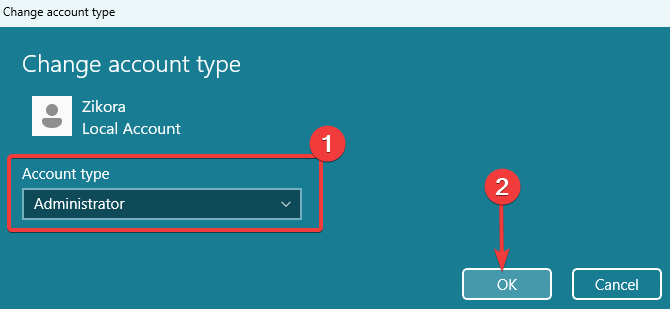
- Наконец, проверьте, исправлена ли ошибка 0x8E5E0643.
Любое из приведенных выше решений должно помочь в исправлении ошибки. Рекомендуем начинать с того, которое кажется вам наиболее подходящим.
Вам также может быть интересно прочитать о ошибке 0x8A150006 в Microsoft Store, и если у вас есть дополнительные вопросы или решения, которые, по вашему мнению, могли быть пропущены, дайте нам знать в комментариях ниже.













